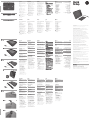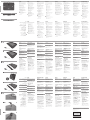HP Retail Jacket for ElitePad Snabbstartsguide
- Typ
- Snabbstartsguide

For regulatory and safety notices, refer to the Product Notices included
with your product.
InfInformace o
produktu
Se Produktbemærkninger
Sic
Produkthinweise
Si
los Anuncios sobre productos que se incluyen con su equipo.
Για τις σημειώσεις κανονισμών και ασφάλειας, ανατρέξτε στις
Σημειώσεις
προϊόντος
που περιλαμβάνονται με το προϊόν σας.
Pou
Informations sur le produit
Za Obavijesti o proizvodima
Per
Normative del prodotto fornita con il prodotto.
Termékinformációkban
Raa
Productaankondigingenn.
OppProduktopplysninger,
InfInformacje na
temat produktów
ParAvisos do
produto incluídos com o produto.
ParAvisos sobre
o produto incluídos com o produto.
См. уведомления о соответствии нормам и требованиям к
безопасности в
Уведомлениях о продукте
, прилагаемых к продукту.
Reg
Upozornenia o produkte
Za Obvestila o izdelku
Kat
toimitetusta Tuoteohjeista.
MynProduktmeddelanden som
Yas
Ürün Bildirimleri
규정 및 안전 정보는 제품에 포함되어 있는
제품 고지사항
을 참조하십시오.
有关管制和安全通告,请参阅产品所附带的
产品通告
。
有關法規與安全注意事項的詳細資訊,請參閱產品隨附的《產品注意事項》。
.ךלש רצומב ללכנה ’
רצומ תועדוה
‘ םוסרפב ןייע ,תוחיטבו הניקת תועדוהל
Русский
ВАЖНО! Перед сборкой футляра
и планшетного компьютера
обязательно отключите питание.
Необходимые инструменты
Для выполнения процедур сборки
и снятия компонентов понадобится
крестообразная отвертка Phillips
нулевого размера.
1 Установка и снятие
батареи
ПРИМЕЧАНИЕ. Если в комплект
поставки корпуса для розничной
торговли включена батарея, удалите
защитную ленту батареи, чтобы ее
активировать.
2 Установка планшетного
компьютера
ВАЖНО! Убедитесь, что планшетный
компьютер правильно подключен к
стыковочному разъему на футляре.
Перед первым использованием
изделия убедитесь, что батарея
полностью заряжена.
3 Присоединение ручного
ремня (при необходимости)
Местонахождение драйверов
Драйверы устройства считывания
магнитных полос и сканера
штрих-кодов предустановлены на
планшетных для розничной торговли.
Драйверы также можно загрузить с
веб-сайта www.hp.com.
1. Перейдите на веб-сайт
www.hp.com.
2. Щелкните Поддержка >
Загрузка драйверов.
3. Выберите Драйверы и
материалы для загрузки.
4. Введите модели своего планшетного
компьютера «ElitePad 900» в поле
Поиск по продукту.
5. Выберите соответствующую
операционную систему.
6. Прокрутите список вниз
до раздела «Программное
обеспечение — Smart Jackets».
7. Перейдите по ссылке для продукта
HP Retail Jacket.
8. Следуйте инструкциям на экране.
S
POMEMBNO:
1
OPOMBA: -
2
POMEMBNO:
A-
3 N
I
tudi s spletne strani www.hp.com.
>
.
.
.
S
:
1
POZNÁMKA: Ak je súčasťou
balenia s puzdrom batéria, aktivujte ju
odstránením štítka.
2
Uistite sa, či je tablet
správne pripojený ku konektoru
rozširujúcej základne na puzdre. Pred
prvým použitím výrobku sa presvedčte,
či je batéria úplne nabitá.
3 P
V
>
.
.
.
S
:
-
1 A
HUOM: Jos vähittäismyyntijärjes
telmässäsi on akku, poista sen ympärillä
oleva muovikalvo aktivoidaksesi akun.
2
Varmista, että taulutietokone
on kunnolla kiinni vähittäismyynti-
järjestelmän telakkaliittimessä. Varmista,
että akku on täysin ladattu ennen kuin
käytät tuotetta ensimmäisen kerran.
3
O
ladata myös osoitteesta www.hp.com.
1. Mene osoitteeseen www.hp.com.
2. Napsauta >.
3. Valitse .
.
S
Innan du monterar ihop
-
ing och demontering.
1 S
Om
enheten
2 S
Kontrollera
-
3 S
H
Support >
.
-
.
-
.
– smartenheter).
:
1
2
3 E
S
Sürücüleri www.hp.com adresinden de
1. www.hp.com ’a gidin.
2. >yi
3.
4.
gelin.
한국어
중요: 재킷과 태블릿을 결합하기 전에 반드
시 태블릿의 전원을 꺼야 합니다.
필요한 도구
조립과 제거 절차를 완료하려면필
립스 스크루드라이버가 필요합니다.
1 배터리 설치 및 분리
참고: 리테일 재킷에 배터리가 포함되
어 있을 경우 배터리 작동을 위해서는
배터리 탭을 제거하십시오.
2 태블릿 삽입
중요: 재킷의 도킹 커넥터에 태블릿이
제대로 연결되어야 합니다. 제품을 처
음 사용하기 전에 배터리를 완전히 충
전해야 합니다.
3 핸드 스트랩 연결(필요에 따라
드라이버 찾기
자기 띠 판독기(MSR)와 바코드 스캐너
드라이버는 리테일 솔루션 태블릿에
사전 설치되어 있습니다. www.hp.com
에서도 드라이버를 다운로드할 수 있
습니다.
1. www.hp.com 으로 이동합니다.
2. 고객지원 > 드라이버 및 소프트웨어
를 및 클릭합니다.
3. 드라이버 및 다운로드를 선택합니다.
4. 제품별로 찾기 검색 필드에 태블릿
이름인 “”을 입력합니
다.
5. 알맞은 운영 체제를 선택합니다.
6. “소프트웨어” 섹션으
로 스크롤하여 아래로 이동합니다.
7. 리테일 재킷의 링크를 클릭합니
다.
8. 화면의 지시 사항을 따릅니다.
简体中文
重要事项 : 在把扩展套安装到平板电
脑上之前,务必先要关闭平板电脑的
电源。
所需工具
需要使用到十字螺丝刀完成安装和
拆卸过程。
1 装入和取出电池
注 若扩展套带有电池,请先撕下电池
保护条以激活电池。
2 插入平板电脑
重要事项:请确保平板电脑已正确连
接到扩展套的对接连接器上。首次使
用本产品时请确保电池已充满电。
3 安装腕带(若需要)
查找驱动程序
零售解决方案的平板电脑上均预装了
磁条阅读器 (MSR) 和条码扫描器的驱动
程序。这些驱动程序也可以从
www.hp.com 上下载。
1. 访问:www.hp.com
2. 单击支持 > 下载驱动程序。
3. 选择驱动程序和下载。
4. 在按产品查找搜索栏中输入平板电
脑的名称“ElitePad 900”。
5. 选择相应的操作系统。
6. 向下滚动屏幕至“应用软件 —
Smart Jackets”部分。
7. 单击 HP Retail Jacket 的链接。
8. 按照屏幕上的指示操作。
繁體中文
重要事項:在組裝護蓋及平板電腦前,請
確認平板電腦的電源已關閉。
所需工具
您需要一支號十字螺絲起子,就可以完
成組裝與拆卸程序。
1 安裝與拆卸電池
注意:如果您的零售護蓋內含電池,請拆
下電池定位片以啟用電池。
2 裝入平板電腦
重要事項:請務必將平板電腦正確連接至
護蓋上的銜接連接器。第一次使用產品之
前,請確認電池已充飽電。
3 連接手帶(如有需要)
尋找驅動程式
磁條讀取器 (MSR) 和條碼掃描器的驅動
程式會預先安裝在零售業解決方案平板
電腦上。您也可以從 www.hp.com 下載驅
動程式。
1. 請前往 www.hp.com。
2. 按一下支援 > 下載驅動程式。
3. 選取驅動程式與下載。
4. 將您的平板電腦名稱「」
輸入依據產品搜尋之搜尋欄位中。
5. 選取正確的作業系統。
6. 向下捲動至“”
(軟體 – 智慧護蓋)區段。
7. 按一下適用於零售護蓋的連結。
8. 依照畫面上的指示繼續執行。
:
1
2
) 3
(MSR)
.www.hp.com
.www.hp.com .1
.2
. .3
.4
.” ElitePad 900“
.5
.6
.”Software – Smart Jacket“
.7
HP Retail Jacket
.8
Русский
В зависимости от приобретенного
изделия содержимое комплекта
может включать не все указанные
компоненты.
1
Клавиши сканера штрих-кодов (2)
2
Выключатель камеры
заднего вида
3
Выключатель светодиода
вспышки
4
Устройство считывания
магнитных полос
5
Регулятор громкости
6
Ручка для переноски (4)
7
Стыковочные разъемы (2)
8
Выключатель гнезда
микрофона (2)
9
Выключатель гнезда наушников
-
Отключение клавиши
вращения дисплея
q
Окно для считывания штрих-кода
w
Кнопка питания
e
Крепления для плечевого
ремня (2)
r
Стыковочный разъем/
разъем питания
t
Порт USB
S
1
2
3
4
5
6
7
8
9
-
q
w
e
r
t
Port USB
S
1
2
3
4
5
6
7
8
9
-
q
w
e
r
t
Vrata USB
S
Riippuen ostamistasi tuotteista tämän
1
2
3
4
5
6
7
8
9
-
q
w
e
r
t
USB-portti
S
1
Knappar för
2
3
4
Magnetremseläsare
5
6
Fästen för handtag (4)
7
8
9
-
q
w
e
r
t
USB-sport
1
2
3
4
5
6
7
8
9
-
q
w
e
r
t
1
2
3
4
5
6
7
8
9
-
q
w
e
r
t
한국어
구입하신 제품에 따라, 아래 목록에 없는 항
목도 있을 수 있습니다.
1
바코드 스캐너 버튼 (2)
2
후방 카메라용 구멍
3
플래시 구멍
4
자기 카드 판독기
5
볼륨 조절 버튼
6
손잡이끈 연결부 (4)
7
도킹 커넥터 (2)
8
마이크 잭 구멍 (2)
9
헤드폰 잭 구멍
-
디스플레이 회전 스위치 구멍
q
바코드 스캐너 창
w
전원 버튼
e
어깨끈 연결부 (2)
r
도킹 커넥터전원 커넥터
t
USB 포트
简体中文
本包装盒中的物件也许未包括此处显
示的所有部件,具体视您所购买的产
品而定。
1
条码扫描器按钮 (2)
2
后部摄像头开口
3
LED 闪光灯开口
4
磁条阅读器
5
音量控制按钮
6
腕带附件 (4)
7
对接头 (2)
8
麦克风插孔开口 (2)
9
耳机插孔开口
-
显示屏旋转开关开口
q
条码扫描器窗口
w
电源按钮
e
肩带附件 (2)
r
对接连接器电源接口
t
USB 端口
繁體中文
依據您所購買的產品而定,此盒內的
內容物可能不包含所有顯示的元件。
1
條碼掃瞄器按鈕 (2)
2
後相機開口
3
閃光燈開口
4
磁條讀取器
5
音量控制鈕
6
腕帶附件 (4)
7
銜接連接器 (2)
8
麥克風接頭開口 (2)
9
耳機接頭開口
-
顯示器旋轉畫面開關開口
q
條碼掃描器畫面
w
電源按鈕
e
肩帶附件 (2)
r
銜接連接器電源接頭
t
USB 連接埠
)2
1
2
LED
3
4
5
)4
6
)2
7
)2
8
9
-
q
w
)2
e
r
USB
t
2 A
3 A
1 A
B
B
B
C
C
Setup
1
8
9 - q w
2 3
5
66
7
4
e r t e

D
Komponenten enthält.
1
Barcode-Scanner-Tasten (2)
2
Kamera
3
4
Magnetstreifen-Lesegerät
5
6
Befestigungshalterungen für
7
8
Aussparungen für
9
Aussparung für
Kopfhöreranschluss
-
Rotations-Schalter
q
Barcode-Scanner-Fenster
w
e
Befestigungshalterungen für
Schultergurt (2)
r
Stromanschluss
t
USB-Anschluss
E
podrían no incluir los contenidos que
se muestran.
1
2
3
4
5
6
Accesorios de correa de mano (4)
7
8
Recortes de conector de
micrófono (2)
9
Recorte de conector
de auriculares
-
Recorte de interruptor de
rotación de la pantalla
q
w
Botón de alimentación
e
Accesorios de correa de
r
conector de alimentación
t
Puerto USB
Ελληνικά
Ανάλογα με το προϊόν (ή προϊόντα)
που έχετε αγοράσει, τα περιεχόμενα
αυτής της συσκευασίας μπορεί να μην
περιλαμβάνουν όλα τα στοιχεία που
απεικονίζονται.
1
Κουμπιά σαρωτή
γραμμοκώδικα (2)
2
Οπή πίσω κάμερας
3
Οπή φλας LED
4
Συσκευή ανάγνωσης
μαγνητικών ταινιών
5
Κουμπί ελέγχου έντασης ήχου
6
Σημεία σύνδεσης για το λουρί
χειρός (4)
7
Υποδοχές επιτραπέζιας
σύνδεσης (2)
8
Οπές υποδοχών μικροφώνου (2)
9
Οπή υποδοχής ακουστικών
-
Οπή διακόπτη περιστροφής
οθόνης
q
Παράθυρο σαρωτή
γραμμοκώδικα
w
Κουμπί λειτουργίας
e
Σημεία σύνδεσης για το λουρί
ώμου (2)
r
Υποδοχή επιτραπέζιας σύνδεσης/
σύνδεση τροφοδοσίας
t
Θύρα USB
F
Selon le ou les produits achetés, le
de ne pas contenir tous les éléments
indiqués.
1
Boutons du scanner de codes
2
Logement de la caméra arrière
3
4
5
6
7
Connecteurs de raccordement (2)
8
Logements de la prise du
microphone (2)
9
Logement de la prise des
haut-parleurs
-
Logement du commutateur de
q
Fenêtre du scanner de
w
e
r
t
port USB
H
1
2
3
4
5
6
7
8
9
-
q
w
e
r
t
I
A seconda del(i) prodotto(i)
acquistato(i), il contenuto di questa
componenti indicati.
1
Pulsanti del lettore di codici
2
Apertura fotocamera posteriore
3
4
5
6
Attacchi cinghia da polso (4)
7
Connettori di aggancio (2)
8
9
-
display
q
Finestra del lettore di codici
w
e
Agganci tracolla (2)
r
t
Porta USB
M
1
2
3
4
5
6
7
8
9
-
q
w
e
r
t
USB-port
N
1
2
Uitsparing achtercamera
3
4
5
6
7
8
Uitsparing microfooningang (2)
9
Uitsparing hoofdtelefoonuitgang
-
q
w
e
r
t
USB-poort
N
1
2
3
4
Magnetstripeleser
5
6
7
8
9
-
Åpning for displayets
q
w
e
r
t
USB-port
P
1
2
3
4
5
6
7
8
9
-
q
w
e
r
t
Port USB
P
Consoante o(s) produto(s) adquirido(s),
apresentados.
1
Botões do leitor de códigos de
2
Corte posterior da câmara
3
4
5
6
7
Conetores de ancoragem (2)
8
Cortes da tomada do
microfone (2)
9
Corte da tomada de auscultadores
-
q
Janela do leitor de códigos
w
e
r
t
Porta USB
P
mostrados.
1
Botões do scanner de código de
2
Orifício traseiro para câmera
3
4
5
6
7
Conectores de acoplamento (2)
8
Orifício para conector de
microfone (2)
9
Orifício para conector de fone
-
Orifício para o interruptor de
q
Janela para o scanner de código
w
e
r
t
Porta USB
E
LI
-
not include all components shown.
1
2
Rear camera cutout
3
4
Magnetic strip reader
5
6
7
8
9
-
q
Barcode scanner window
w
e
Shoulder strap attachments (2)
r
power connector
t
USB port
)2
1
2
LED
3
4
5
)4
6
)2
7
)2
8
9
-
q
w
)2
e
r
USB
t
1
2
3
4
5
6
7
8
9
-
q
w
e
r
t
Port USB
D
1
2
3
4
5
6
7
8
9
-
q
w
e
r
t
USB-port
E
procedures.
1
2
3
The magnetic stripe reader (MSR)
www.hp.com.
1. Go to www.hp.com.
Support >.
.
5. Select the appropriate operating
system.
8. Follow the on-screen instructions.
1
Retail Jacket
2
3
)MSR
solution retail
.www.hp.com
.www.hp.com .1
Support .2
.3
.4
ElitePad 900“
.5
.6
”Software – SmartJackets“
.)”SmartJackets
.HP Retail Jacket .7
.8
1
2
-
3 P
V
>
.
systém.
D
og afmonteringsprocedurerne.
1
-
2
-
3 M
S
-
Support >.
.
.
D
ausgeschaltet ist.
Zum Zusammenfügen und
1 E
HINWEIS: Wenn ihre retail-hülle
2
Vergewissern Sie sich, dass
-
3 A
Lesegerät (MSR) und den
Barcode-Scanner sind in Retail
-
hp.com herunterladen.
Support >.
3. Wählen Sie .
ein.
5. Wählen Sie das entsprechende
8. Folgenden Sie den Anweisungen auf
dem Bildschirm.
E
Antes de montar la
1
Si si carcasa retail incluye una
2
de que el
carcasa.
esté completamente cargada antes de
3 F
U
Los controladores del lector de
se pueden descargar en www.hp.com.
1. Vaya a www.hp.com.
Soporte >
.
3. Seleccione
.
.
adecuado.
-
8. Siga las instrucciones en pantalla.
Ελληνικά
ΣΗΜΑΝΤΙΚΟ: Πριν από τη
συναρμολόγηση της θήκης και του tablet,
φροντίστε να απενεργοποιήσετε το tablet.
Απαραίτητα εργαλεία
Θα χρειαστείτε ένα μικρό κατσαβίδι
Philips για να ολοκληρώσετε τις
διαδικασίες συναρμολόγησης και
αφαίρεσης.
1 Τοποθέτηση και αφαίρεση
της μπαταρίας
ΣΗΜΕΊΩΣΗ: Εάν η θήκη λιανικής
περιλαμβάνει μπαταρία, αφαιρέστε
τη γλωττίδα της μπαταρίας για να
ενεργοποιηθεί η μπαταρία.
2 Τοποθέτηση του tablet
ΣΗΜΑΝΤΊΚΟ: Βεβαιωθείτε ότι το
tablet είναι σωστά συνδεδεμένο στην
υποδοχή επιτραπέζιας σύνδεσης της
θήκης. Βεβαιωθείτε ότι η μπαταρία έχει
φορτιστεί πλήρως πριν χρησιμοποιήσετε
το προϊόν για πρώτη φορά.
3 Σύνδεση του ιμάντα χειρός
(όπου απαιτείται)
Εντοπισμός των προγραμμάτων
οδήγησης
Τα προγράμματα οδήγησης
για τη συσκευή ανάγνωσης
μαγνητικών ταινιών (MSR) και
το σαρωτή γραμμοκώδικα είναι
προεγκατεστημένα στα tablet Λύσης
λιανικής πώλησης. Μπορείτε, επίσης,
να πραγματοποιήσετε λήψη των
προγραμμάτων οδήγησης από τη
διεύθυνση www.hp.com.
1. Μεταβείτε στη διεύθυνση www.hp.com.
2. Κάντε κλικ στην επιλογή Υποστήριξη >
Λήψη προγραμμάτων οδήγησης.
3. Επιλέξτε Προγράμματα οδήγησης
& στοιχεία λήψης.
4. Πληκτρολογήστε το όνομα του
tablet σας «ElitePad 900» στο πεδίο
αναζήτησης Εύρεση ανά προϊόν.
5. Επιλέξτε το κατάλληλο λειτουργικό
σύστημα.
6. Μεταβείτε στην ενότητα “Λογισμικό -
Smart Jackets”.
7. Κάντε κλικ στη σύνδεση για το HP
Retail Jacket.
8. Ακολουθήστε τις οδηγίες που
εμφανίζονται στην οθόνη.
F
1
Si
au détail
2
que la
d’utiliser le produit pour la première fois.
3 C
L
-
être téléchargés depuis www.hp.com.
>
.
-
.
recherche
H
1
NAPOMENA:
2
3 S
L
>
.
.
.
I
prima di montare il
Per completare le procedure di
montaggio e smontaggio, procurarsi un
1
2
accertarsi
sia collegato al connettore di aggancio
3 C
P
2. Fare clic su Supporto >
.
.
Cerca per
prodotto.
appropriato.
M
1
-
-
2
meg róla, hogy a
3 A
A
1. Keresse fel a www.hp.com oldalt.
>
.
4. A
N
-
demontage.
1
NB: Als
-
2
Zorg
3 D
D
-
1. Ga naar www.hp.com.
>
.
3. Selecteer .
Zoeken op
.
8. Volg de instructies op het scherm.
N
-
1
2
Pass
-
3
F
-
www.hp.com.
>
.
3. Velg .
P
UWAGA:
1
UWAGA:
2
-
3 M
D
-
witryny www.hp.com.
>
.
.
.
P
Antes de montar o
-
1
2
de que o
totalmente carregada antes de usar o
3 C
C
1. Acesse www.hp.com.
2. Clique em >
.
3. Selecione .
pesquisa .
5. Selecione o sistema operacional
apropriado.
P
Antes de montar a capa
1
Se
R-
2
de que
3 L
L
magnética (LBM) e do leitor de códigos de
www.hp.com.
2. Clique em Suporte >
.
3. Selecione
.
.
apropriado.
editorial errors or omissions contained herein.
737531-B22
2 A
3 A
1 A
B
B
B
C
C
1
8
9 - q w
2 3
5
66
7
4
e r t e
-
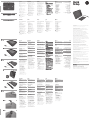 1
1
-
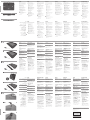 2
2
HP Retail Jacket for ElitePad Snabbstartsguide
- Typ
- Snabbstartsguide
på andra språk
- italiano: HP Retail Jacket for ElitePad Guida Rapida
- čeština: HP Retail Jacket for ElitePad Rychlý návod
- slovenčina: HP Retail Jacket for ElitePad Stručná príručka spustenia
- español: HP Retail Jacket for ElitePad Guía de inicio rápido
- Deutsch: HP Retail Jacket for ElitePad Schnellstartanleitung
- polski: HP Retail Jacket for ElitePad Skrócona instrukcja obsługi
- português: HP Retail Jacket for ElitePad Guia rápido
- français: HP Retail Jacket for ElitePad Guide de démarrage rapide
- Türkçe: HP Retail Jacket for ElitePad Hızlı başlangıç Kılavuzu
- English: HP Retail Jacket for ElitePad Quick start guide
- dansk: HP Retail Jacket for ElitePad Hurtig start guide
- русский: HP Retail Jacket for ElitePad Инструкция по началу работы
- suomi: HP Retail Jacket for ElitePad Pikaopas
- Nederlands: HP Retail Jacket for ElitePad Snelstartgids
Relaterade papper
-
HP TX1 POS Solution 200 Installationsguide
-
HP Retail Case 8 Snabbstartsguide
-
HP Pavilion Gaming Keyboard Användarguide
-
HP Master Keyed Docking Station Cable Lock Snabbstartsguide
-
HP ElitePad 1000 G2 Healthcare Tablet Användarmanual
-
HP ElitePad 1000 G2 Rugged Base Model Tablet Användarmanual
-
HP ElitePad 1000 G2 Healthcare Tablet Användarmanual
-
HP RP9 G1 Retail System Model 9015 Base Model Referens guide
-
HP Engage One All-in-One System Base Model 145 Referens guide
-
HP ScanJet Pro 4500 fn1 Network Scanner Installationsguide